Reklaam
macOS on täis varjatud üllatusi. See pakub tervikut hulgaliselt kasulikke hõlbustusfunktsioone ja doki kohandamine.
Tänane teema on ülikerge aja kokkuhoid: kuumad nurgad. Kuumad nurgad on liigutused, mis säästavad teie klõpse või ebamugavaid mitme puutega sõrmeliigutusi. Need muudavad juurdepääsu teatud funktsioonidele pisut lihtsamaks ja just selline funktsioon muutub kiiresti loomulikuks.
Vaatame siis, mida kuumad nurgad saavad teha teie Maci töövoo jaoks.
Mis on kuumad nurgad?
Kuumad nurgad võimaldavad teil hiire ekraani nurka viimisel käivitada konkreetse funktsiooni. See pole siiski MacOS-ile ainulaadne funktsioon. Linux Mint on seda funktsiooni juba mitu aastat kasutanud ja funktsionaalsuse lisamine Ubuntule on lihtne. Isegi Windows 8-l oli see olemas.
kuumade nurkade mittekasutamine Macis pole minu jaoks lihtsalt mõistlik
- ernest pagar (@ernestbaker) 5. jaanuar 2011
Funktsioon on võib-olla kõige kasulikum Mac-kasutajatele, kellel puudub puuteplaat, kuna neid on nii palju kasulikke puuteplaate
Miks OS X töötab juhtpaneeliga paremini?Kui Microsoft on keskendunud puutetundliku ekraani tehnoloogia toomisele töölauale, on Apple jätkanud optimeerimist traditsioonilisema osutipõhise lähenemisviisi jaoks. Loe rohkem selliste funktsioonide käivitamiseks nagu teavituskeskus või missiooni juhtimine. Kuumad nurgad on kasulikud ka siis, kui te ei armasta Apple'i žeste.Kuumate nurkade lubamine Macis
Kuumade nurkade lubamiseks minge suunas Süsteemi eelistused> Missiooni juhtimine ja klõpsake nuppu Kuumad nurgad nuppu akna allosas. Näete iga ekraani nelja nurga all rippmenüüd, kus mõlemal on saadaval sama funktsioonide loend.
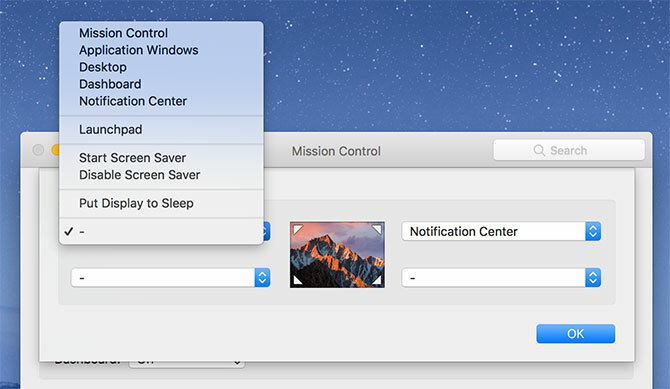
Klõpsake rippmenüüd ja määrake funktsioon konkreetsele nurgale. Valikud on järgmised:
- Missiooni juhtimine: Nagu vajutada klaviatuuril F3; näitab kõiki praegu töötavaid rakendusi ja avatud aknaid.
- Rakenduse Windows: Paljastab kõik konkreetse rakenduse praegused aknad.
- Töölaud: Hajutab kõik aknad töölaua ajutiseks kuvamiseks.
- Juhtpaneel: Kuvab Maci armatuurlaud Muutke oma Mac armatuurlaud taas veebiklippide abil kasulikuksApple on proovinud Dashboardist varem lahti saada, kuid funktsioon on siin alles pärast viimast macOS-i värskendust. Kuidas muuta juhtpaneel taas kasulikuks? Loe rohkem , kui teil on see ikka lubatud.
- Teadete keskus: Avab ekraani paremas servas libiseva teavituskeskuse.
- Stardiplatvorm: Kuvab installitud rakenduste loendi, nagu ka iOS-i avaekraanil.
- Alusta ekraanisäästjat: Lülitab ekraanisäästja, mis on ideaalne arvuti kiireks lukustamiseks.
- Keela ekraanisäästja: Hoiab ära ekraanisäästja aktiveerimise seni, kuni hiir on nurgas.
- Pane kuvar unerežiimi: Lülitab välja ekraani, mille uuesti ärkamiseks on vaja hiire või klaviatuuri sisendit.
Mõned neist on kasulikumad kui teised ja mõned vajavad enne katsetamist natuke katsetamist. Kui soovite kindla funktsiooni keelata, klõpsake rippmenüül ja valige sidekriipsu suvand.
Nurgad on liiga tundlikud? Kasutage muutmisklahve
Nagu kuumade nurkade idee, kuid olete mures, et võite tahtmatult otsetee käivitada? Kasutage muutmisklahve, et muuta nurgad juhusliku sisendi suhtes vähem tundlikuks. Pea tagasi Süsteemi eelistused> Missiooni juhtimine ja klõpsake nuppu Kuumad nurgad.
Konkreetse funktsiooni valimisel hoidke soovitud modifikatsiooniklahvide kombinatsiooni. Kuuma nurga käivitamiseks peate hoidma ka sama muutmisklahvi. Muutmisklahvid, mida saate siin kasutada, on: Cmd, Vahetus, Võimalusja Kontroll.
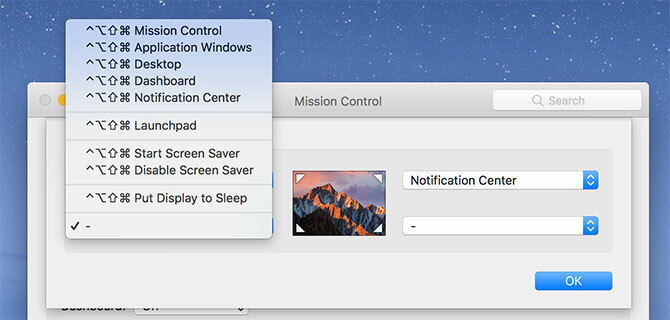
Ülaltoodud ekraanipildil hoidsin kõiki klahve korraga käes. Võite kasutada nende klahvide mis tahes kombinatsiooni ja valida, kas kasutada erinevate nurkade jaoks erinevaid muutmisklahve. Nii et kui teile meeldib mõte kuvar kiiresti välja lülitada, kuid soovite selle tahtmatut ära hoida, lukustage see muutmisklahvi taha.
Näpunäiteid kuumade nurkade tõhusaks kasutamiseks
Parim asi selle funktsiooni juures on see, et te ei pea igale nurgale funktsiooni määrama. Sõltuvalt doki seadistamisest ei pruugi te kahte alumist nurka kasutada, kuna ikoonid Finder ja Prügikast asuvad sageli siin ja võivad põhjustada otseteed tahtmatult.
Kõigist funktsioonidest leiame neist kaks kõige kasulikumat. Esimene on parempoolse ülanurga kaardistamine a-ga Teadete keskus otsetee, kuna funktsiooni ekraanilüliti on niikuinii olemas. See sobib suurepäraselt hiirekasutajatele, kes jäävad kahe sõrme libisemisest mööda, mida hiireklahv võimaldab.

Teine on vasakpoolse ülanurga kaardistamine Töölaud. Kuigi saate žeste all muuta Süsteemi eelistused> Puuteplaat, pole vaikimisi avatud töölaua žest eriti intuitiivne. Selle otsetee parim osa on see, et see võimaldab teil faili või kausta lohistamiseks klõpsata ja hoida all, seejärel vallandades üksuse hoides kuuma nurga.
See teeb üksuste kopeerimise töölauale (ja vastupidi) kopeerimise palju lihtsamaks kui pelgalt žestidele tuginemine. Sama kontseptsiooni abil saate faili lohistada avatud rakendusse, määrates nurga väärtuseks Missiooni juhtimine selle asemel.
Teine näpunäide on nurga kasutamine Maci kiireks lukustamiseks, sõltumata sellest, kas peidate oma ülemuse eest või lahkute kiiresti ruumist. Suunake Süsteemi eelistused> Turvalisus ja privaatsus ja Üldine vahekaardil veenduge, et Pärast unerežiimi või ekraanisäästja käivitamist tuleb parooli nõuda valik on märgitud.

Nüüd määrake oma valitud kuum nurk Start ekraanisäästja. Otsetee käivitamisel käivitub ekraanisäästja ja töö jätkamiseks peate sisestama administraatori parooli. Pidage meeles, et kui keelate ekraanisäästja kohe pärast selle käivitamist, jäetakse sisselogimise viip vahele.
Sujuvam kuumade nurkadega töökorraldus
Kuumad nurgad ei muuda teie elu, kuid funktsioon võib drastiliselt muuta kiirendada teatud töövooge ja muuta macOS-is navigeerimine meeldivamaks kogemuseks. Kahjuks pole praegu ühtegi rakendust, mis võimaldaks teil kohandada neid funktsioone täpsemateks toiminguteks, näiteks skriptide käivitamiseks või rakenduste käivitamiseks.
CornerClick üks kord seda teinud, kuid projekti pole värskendust nähtud alates 2012. aastast. BetterTouchTool võiks olla vaatamist väärt, kui olete millegi järele pisut võimsam. Kui teate mõnda muud algavat projekti, mille eesmärk on muuta kuumad nurgad veelgi kuumaks, kirjutage meile allpool toodud kommentaarides märkus.
Vahepeal vaadake muud Maci süsteemi eelistused, mida peaksite konfigureerima 9 Maci süsteemi eelistused Te ei ole veel näppinudÜkskõik, kas olete OS Xi uus kasutaja või kauaaegne kasutaja, on süsteemieelistustes tõenäoliselt midagi sellist, mida te pole veel leidnud. Siin on üheksa asja, millest võisite unustada. Loe rohkem .
Tim on vabakutseline kirjanik, kes elab Austraalias Melbournes. Teda saab jälgida Twitteris.


